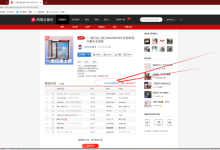
在html中如何添加背景音乐视频
在HTML中添加背景音乐,可以使用 <audio>标签,以下是详细的技术教学:,1、了解 <audio>标签的基本属性和用法:,src:指定音频文件的URL。,controls:显示音频控制器,包括播放/暂停按钮、音量控制等。,autoplay:音频加载完成后自动播放。,loop:音频循环播放。,preload:设置音频加载策略,可选值有 none、 metadata、 auto。,2、创建一个 HTML文件,例如 index.html,并编写以下代码:,3、将上述代码中的 youraudiofile.mp3替换为你要添加的音频文件的URL或相对路径,注意,音频文件需要是MP3格式,或者使用 type属性指定其他支持的格式,如 audio/ogg(Ogg Vorbis格式)。,4、保存HTML文件,然后用浏览器打开它,你应该能看到一个带有音频控制器的播放器,点击播放按钮即可听到 背景音乐,如果需要调整音量,可以拖动音量滑块或按键盘上的加号和减号键。,5、如果希望在页面加载时自动播放背景音乐,可以将 autoplay属性添加到 <audio>标签中,但是请注意,某些浏览器可能会阻止自动播放音频,特别是当页面包含其他媒体元素(如视频)时,建议在用户与页面进行交互后再开始播放背景音乐,例如通过点击按钮或链接触发播放。,6、如果希望背景音乐循环播放,可以将 loop属性添加到 audio>标签中,这样,当音频播放结束后,它将立即重新开始播放,而不是停止,但是请注意,长时间循环播放音频可能会影响用户体验,因此建议在合适的时机停止循环播放。,7、如果不确定浏览器是否支持某种音频格式,可以在 <source>标签中使用多个不同的格式,以便浏览器选择最合适的格式进行播放。,8、如果希望在页面加载时只加载音频元数据(如长度、比特率等),但不播放音频,可以将 preload属性设置为 metadata,这样可以减少页面加载时间,提高用户体验。,9、如果需要隐藏音频控制器,可以将 controls属性删除或设置为空字符串,但是请注意,这样做将使用户无法控制音频播放,因此建议仅在特定情况下使用此选项。,通过以上步骤,你可以在HTML中成功添加背景音乐,请根据实际情况调整代码,以满足你的需求。, ,<!DOCTYPE html> <html lang=”zh”> <head> <meta charset=”UTF8″> <meta name=”viewport” content=”width=devicewidth, initialscale=1.0″> <title>添加背景音乐</title> </head> <body> <!在这里添加背景音乐 > <audio controls autoplay loop> <source src=”youraudiofile.mp3″ type=”audio/mpeg”> 您的浏览器不支持音频播放。 </audio> </body> </html>,<audio controls autoplay loop> <source src=”youraudiofile.mp3″ type=”audio/mpeg”> <source src=”youraudiofile.ogg” type=”audio/ogg”> 您的浏览器不支持音频播放。 </audio>,<audio controls preload=”metadata”> <source src=”youraudiofile.mp3″ type=”audio/mpeg”> 您的浏览器不支持音频播放。 </audio>,<audio autoplay loop> <source src=”youraudiofile.mp3″ type=”audio/mpeg”> 您的浏览器不支持音频播放。 </audio>,

 国外主机测评 - 国外VPS,国外服务器,国外云服务器,测评及优惠码
国外主机测评 - 国外VPS,国外服务器,国外云服务器,测评及优惠码


